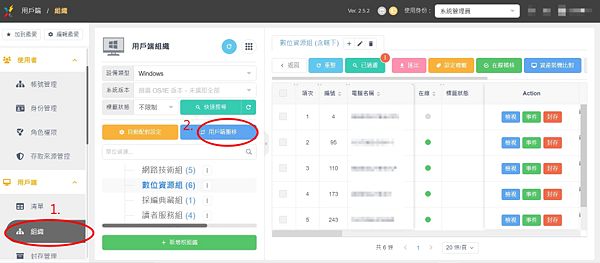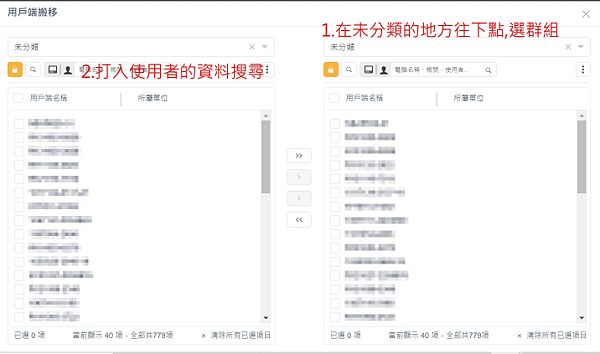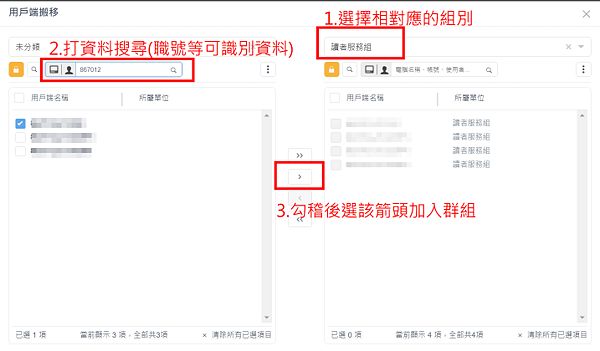Vans資通安全弱點通報軟體後台功能簡介-使用者加入群組
出自KMU Wiki
(修訂版本間差異)
| 在2024年10月8日 (二) 12:17所做的修訂版本 (編輯) Mingzong (對話 | 貢獻) ←上一個 |
當前修訂版本 (2025年11月20日 (四) 10:15) (編輯) (撤銷) Mingzong (對話 | 貢獻) |
||
| 第5行: | 第5行: | ||
| = 步驟一: = | = 步驟一: = | ||
| - | == 進入VANS後如下圖用戶端展開-->(1.)組織-->(2.)用戶端搬移 == | + | ==<font size="4px"> 進入VANS後如下圖用戶端展開-->(1.)組織-->(2.)用戶端搬移</font> == |
| - | [[Image:ADD-1.jpg| | + | [[Image:ADD-1.jpg|600px]]] |
| = 步驟二: = | = 步驟二: = | ||
| - | == (1.)在”未分類”的地方往下點展開,找到欲移入的”群組”,(2.)鍵入使用的可識別資料(例職號)做搜尋。如下圖所示 == | + | ==<font size="4px"> (1.)在”未分類”的地方往下點展開,找到欲移入的”群組”,(2.)鍵入使用的可識別資料(例職號)做搜尋。如下圖所示</font> == |
| - | [[Image:ADD-2.jpg| | + | [[Image:ADD-2.jpg|600px]]] |
| = 步驟三: = | = 步驟三: = | ||
| - | == (1.)選擇欲移入之目的”群組”,(2.)將搜尋出來的欲移入的”用戶端”打勾(3.)選”往右箭頭”加入。如下圖所示 == | + | ==<font size="4px"> (1.)選擇欲移入之目的”群組”,(2.)將搜尋出來的欲移入的”用戶端”打勾(3.)選”往右箭頭”加入。如下圖所示</font> == |
| - | [[Image:ADD-3.jpg| | + | [[Image:ADD-3.jpg|600px]]] |
當前修訂版本
Vans資通安全弱點通報軟體僅支援Windows系統,Mac、Linux等系統因不支援,所以不需安裝。
※ 本操作範例作業系統Windows10、瀏覽器Chrome※
目錄 |